คุณสามารถเปลี่ยนระยะห่างหรือที่นำหน้าระหว่างบรรทัดของข้อความหรือระหว่างย่อหน้าใน Word บนอุปกรณ์เคลื่อนที่ ตัวอย่างเช่นคุณสามารถเปลี่ยนเอกสารระยะห่างเดี่ยวเป็นระยะห่างสองเท่า
-
ในเอกสาร Word ของคุณให้เลือกข้อความที่คุณต้องการเปลี่ยน เมื่อต้องการเลือกทั้งเอกสารให้แตะที่เอกสารค้างไว้แล้วแตะเลือกทั้งหมดบนแถบคำสั่งที่ปรากฏขึ้น
-
บน iPad ของคุณให้แตะแท็บหน้าแรกจากนั้นแตะไอคอนระยะห่างบรรทัด

บน iPhone ของคุณให้แตะไอคอนแก้ไข

-
แตะเมนูระยะห่างบรรทัดและเลือกระยะห่างบรรทัดที่คุณต้องการจาก๑.๐เป็น๓.๐
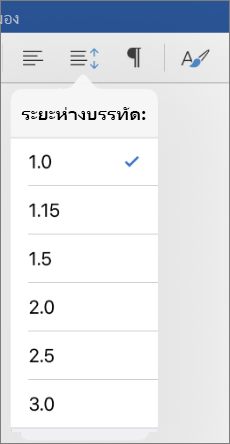
นอกเหนือจากการเปลี่ยนระยะห่างบรรทัดไม่มีตัวเลือกพิเศษสำหรับการเปลี่ยนระยะห่างก่อนหรือหลังย่อหน้าใน Word for iPad หรือ Word สำหรับ iPhone
-
ในเอกสาร Word ของคุณให้เลือกข้อความที่คุณต้องการเปลี่ยน เมื่อต้องการเลือกทั้งเอกสารให้กดค้างไว้ในเอกสารแล้วแตะเลือกทั้งหมดบนแถบคำสั่งที่ปรากฏขึ้น
-
บนแท็บเล็ต Android ของคุณให้แตะแท็บหน้าแรกจากนั้นแตะไอคอนย่อหน้า
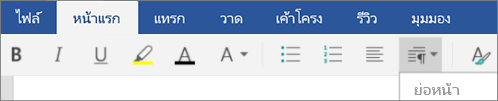
บนโทรศัพท์ Android ของคุณให้แตะไอคอนแก้ไข

-
แตะเมนูระยะห่างบรรทัดและเลือกระยะห่างบรรทัดที่คุณต้องการจาก๑.๐เป็น๓.๐
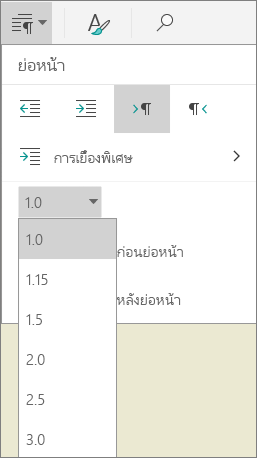
-
ในเอกสาร Word ของคุณให้เลือกข้อความที่คุณต้องการเปลี่ยน เมื่อต้องการเลือกทั้งเอกสารให้กดค้างไว้ในเอกสารแล้วแตะเลือกทั้งหมดบนแถบคำสั่งที่ปรากฏขึ้น
-
บนแท็บเล็ต Android ของคุณให้แตะแท็บหน้าแรกจากนั้นแตะไอคอนย่อหน้า
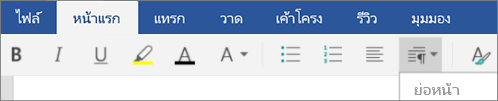
บนโทรศัพท์ Android ของคุณให้แตะไอคอนแก้ไข

-
แตะตัวเลือกระยะห่างย่อหน้าใดตัวเลือกหนึ่ง (ตัวเลือกจะแตกต่างกันโดยขึ้นอยู่กับระยะห่างที่ถูกนำไปใช้แล้ว)
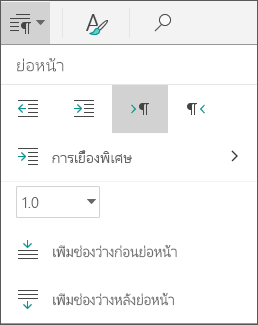
-
เพิ่มช่องว่างก่อนย่อหน้า
-
เพิ่มช่องว่างหลังย่อหน้า
-
เอาช่องว่างออกก่อนย่อหน้า
-
เอาช่องว่างออกหลังย่อหน้า
-
-
ในเอกสาร Word ของคุณให้เลือกข้อความที่คุณต้องการเปลี่ยน เมื่อต้องการเลือกทั้งเอกสารให้แตะในเอกสารแล้วแตะเลือกทั้งหมดบนแถบคำสั่งที่ปรากฏขึ้น
-
บนแท็บเล็ตที่ใช้ Windows ของคุณให้แตะแท็บหน้าแรกจากนั้นแตะที่ไอคอนระยะห่างบรรทัด & ย่อหน้า

บน Windows phone ของคุณให้แตะ

-
แตะเมนูระยะห่างบรรทัดและเลือกระยะห่างบรรทัดที่คุณต้องการจาก๑.๐เป็น๓.๐
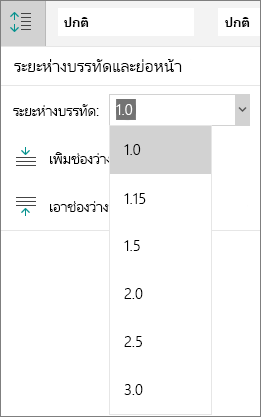
-
ในเอกสาร Word ของคุณให้เลือกข้อความที่คุณต้องการเปลี่ยน เมื่อต้องการเลือกทั้งเอกสารให้แตะในเอกสารแล้วแตะเลือกทั้งหมดบนแถบคำสั่งที่ปรากฏขึ้น
-
บนแท็บเล็ตที่ใช้ Windows ของคุณให้แตะแท็บหน้าแรกจากนั้นแตะที่ไอคอนระยะห่างบรรทัด & ย่อหน้า

บน Windows phone ของคุณให้แตะ

-
แตะตัวเลือกระยะห่างย่อหน้าใดตัวเลือกหนึ่ง (ตัวเลือกจะแตกต่างกันโดยขึ้นอยู่กับระยะห่างที่ถูกนำไปใช้แล้ว)
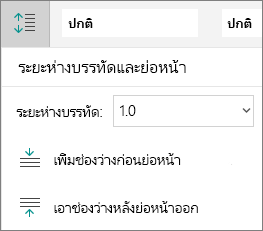
-
เพิ่มช่องว่างก่อนย่อหน้า
-
เพิ่มช่องว่างหลังย่อหน้า
-
เอาช่องว่างออกก่อนย่อหน้า
-
เอาช่องว่างออกหลังย่อหน้า
-










